Những người đang sử dụng Windows 10, đôi khi sẽ hiện thông báo “Your Windows license will expire soon” khi mở máy tính. Mặc dù không ảnh hưởng đến giữ liệu máy tính nhưng thông báo gây không ít phiền phức cho người dùng khi mà chúng cứ hiện lên liên tục, làm cản trở công việc của bạn. Vậy làm thế nào để tắt thông báo này? Hãy tham khảo những cách tắt thông báo dưới đây nhé.
Tại sao lại hiện thông báo “Your windows license will expire soon”
“Your Windows license will expire soon” là một câu thông báo của Windows cảnh báo bản quyền của Window 10 sẽ bị hết hạn trong vài ngày tiếp. Trường hợp này xảy ra:
- Khi bạn nâng cấp những phiên bản Windows 7 hay Windows 8.1 lên thành Windows 10. Trong trường hợp những 2 bản Windows đó đã có bản quyền trước đó, thì sau khi updates bạn sẽ nhận được bản quyền Windows 10 miễn phí trong vòng 1 năm. Khi sắp hết một năm, Windows sẽ thông báo cho bạn biết để mua bản quyền.
- Khi bạn cài bản Windows trên mạng nếu không crack thì bạn chỉ nhận được 30 ngày dùng thử miễn phí. Sau 30 ngày phải mua bản quyền mới có thể sử dụng được.
Đọc đến đây nhiều người cho rằng, hết bản quyền thì mua bản quyền mới là xong. Tuy nhiên, trong nhiều trường hợp, bạn không mua được ngay key bản quyền windows 10 hoặc muốn crack mà không muốn mua bản quyền thì có thể có thể xử lý theo các cách bên dưới.
Cách tắt hiện thông báo “Your Windows license will expire soon” khi mở máy tính
Cách 1: Tắt thông báo bằng Services
Bước 1: Tìm kiếm từ khóa Services trên máy tính.
Bước 2: Màn hình hiện ra bảng Giao diện của Services. Từ cột Name tìm kiếm dòng chứ Windows License Manager Services và nhấp chọn.
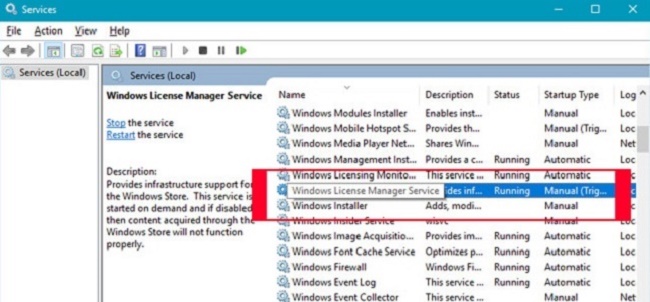
Bước 3: Một cửa sổ mới sẽ hiện ra, tại phần Startup type các bạn chọn Disabled sau đó nhấn Apply và cuối cùng là OK.
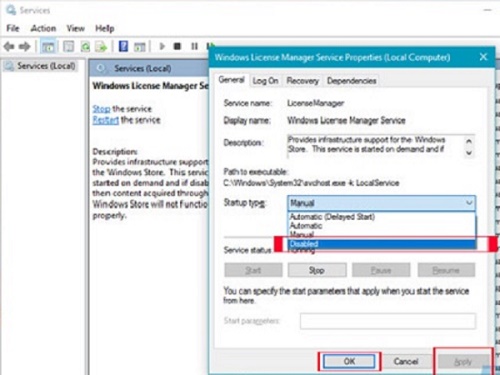
Với 3 bước đơn giản, bạn đã xóa được thông báo trên của Windows 10. Hãy thử lại xem còn xuất hiện thông báo nữa không nhé.
Cách 2: Tắt bằng CMD và Task Manager
Bước 1: Tìm và chọn Task Manager
Bước 2: Nhấn chuột chọn tab Processes > Nhấn chuột phải Windows Explorer > Nhấn chuột trái chọn End Task. Tuyệt đối không bắt cửa sổ Task Manager này đi.
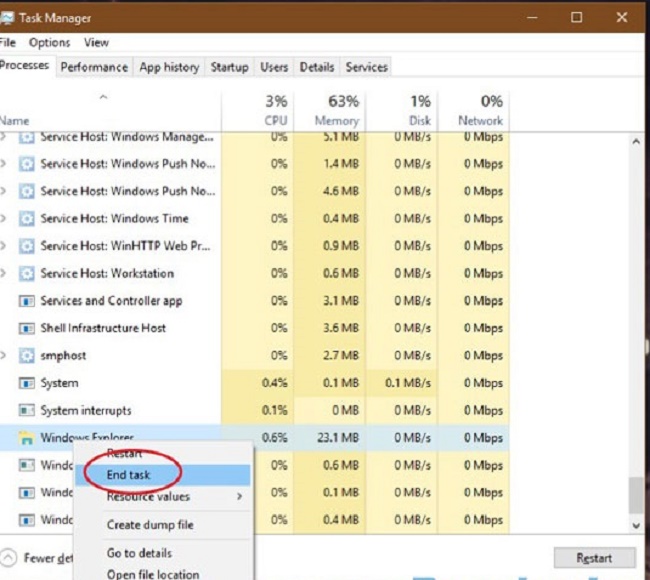
Sau đó thì bấm vào File ở góc trên cùng bên trái của Task Manager, chọn Run new task. Xuất hiện cửa sổ Create new task, nhập Explorer.exe và nhấn OK.
Tiếp theo, sử dụng tổ hợp Windows + X để mở cửa sổ mới, nhấn vào Command Prompt (Admin). Gõ slmgr -rearm khi xuất hiện cửa sổ mới màu đen và bấm Enter. Có cửa sổ hiện ra, nhấn OK là xong.
Mở cửa sổ Run bằng cách nhấn tổ hợp phím Windows + R, gõ gpedit.msc và bấm OK mở cửa số mới Local Group Policy Editor > Chọn Administrative Templates > Chọn Windows Components.
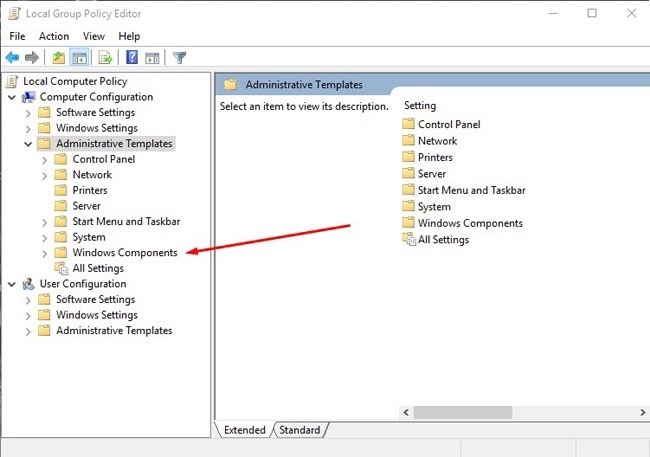
Nháy chuột chọn Windows Update > Tìm bên dãy phải chọn dòng No auto-restart with logged on users for scheduled automatic updates installations.
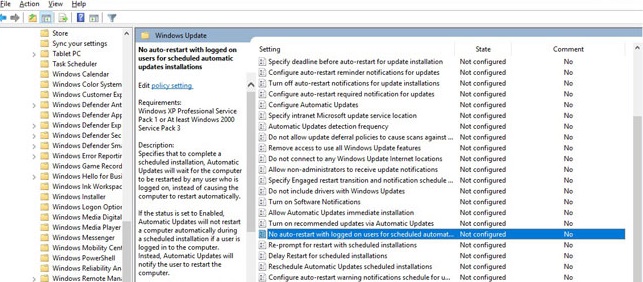
Sau đó chọn Enabled > Chọn Apply > Nhấn OK.
Cách 3: Đặt lại thời gian dùng thử (Trial Time)
Thông báo “ Your windows license will expire soon” hiện do hết thời gian sử dụng nên chỉ việc cài đặt lại thời gian dùng thử thì có thể xử lý lỗi này. Thông qua Command Prompt và Registry Editor để Reset Trial Time quay lại thời gian dùng thử vẫn còn thời hạn. Các bước thực hiện như sau:
Bước 1 : Nhấn tổ hợp Windows + R để mở Command Prompt và gõ cmd trong hộp thoại Run và nhấn OK.
Bước 2 : Gõ lệnh slmgr –rearm trong cửa sổ Command Prompt và chọn Enter.
Bước 3 : Ấn OK.
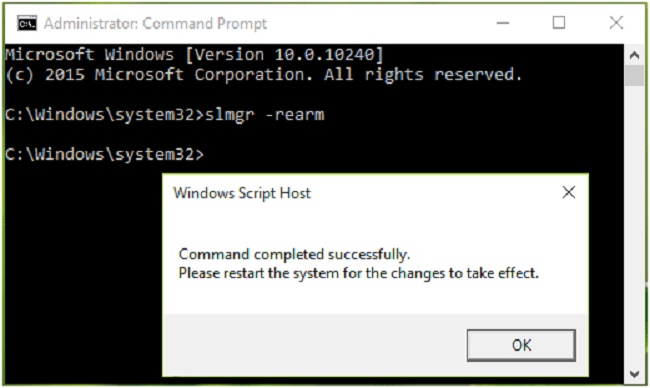
Vậy là xong. Sau khi khởi động lại máy bộ đếm ngược thời gian sử dụng thử thêm 30 ngày nữa.
Cách 4: Cài đặt lại Windows 10
Nếu không thể xử lý bằng các cách trên thì hãy cài lại bản Windows 10. Đây là hạ sách cuối cùng, vì nếu cài lại sẽ mất thời gian mà cũng chỉ có thời gian sử dụng 30 ngày.
Cách 5: Kích hoạt bản quyền Windows 10
Đây là cách an toàn và nhanh nhất để có thể tắt thông báo “Your Windows license will expire soon”. Có nhiều phiên bản Windows 10 như: Windows 10 Home, Windows 10 Pro, Windows 10 Business… Bạn có thể ra các đơn vị chuyên cung cấp và sửa chữa máy tính để mua bản quyền. Có thể nhờ họ kích hoạt luôn hoặc có thể tự thực hiện theo cách sau:
Bước 1: Tìm Check for Updates.
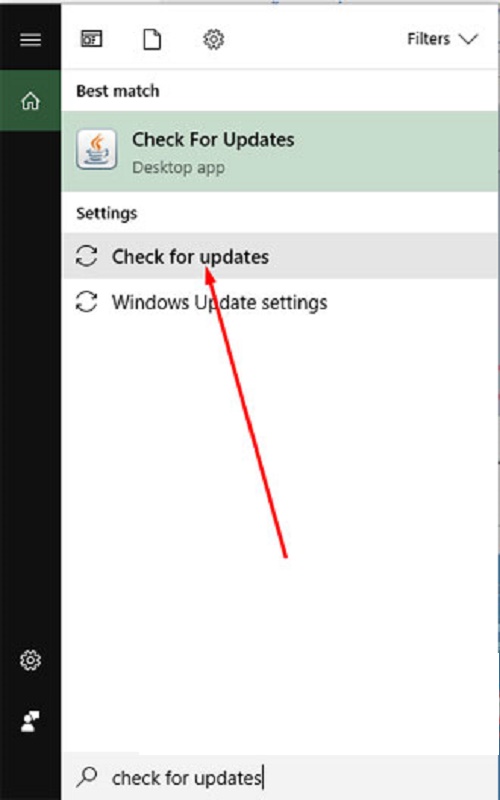
Bước 2: Cửa sổ Settings hiện lên > Chọn Activation > Chọn Change product key.
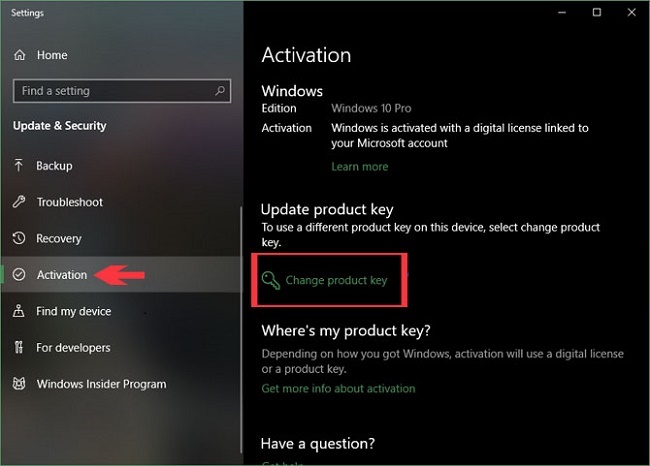
Bước 3: Nhập key bản quyền Windows 10 vừa vấp và chọn Next.
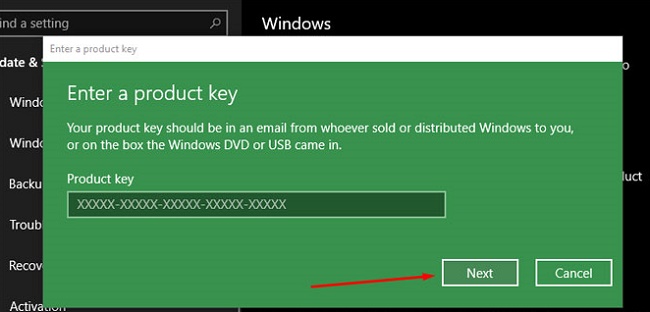
Như vậy, khi hiện thông báo “Your Windows license will expire soon” khi mở máy tính có thể xử lý bằng 5 cách trên. Hy vọng chúng sẽ giúp ích cho bạn nhé!





Discussion about this post